Buat pintasan keyboard untuk mengakses dialog perangkat keras dengan aman
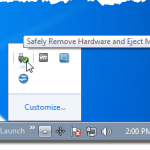
- 2908
- 642
- Jermaine Mohr
Jika Anda menggunakan perangkat USB, seperti drive jempol USB atau hard drive USB eksternal, kemungkinan besar Anda sangat akrab dengan menggunakan Hapus perangkat keras dengan aman ikon di baki sistem. Anda harus mengklik ikon ini untuk memunculkan menu yang memungkinkan Anda untuk mengeluarkan perangkat USB eksternal.
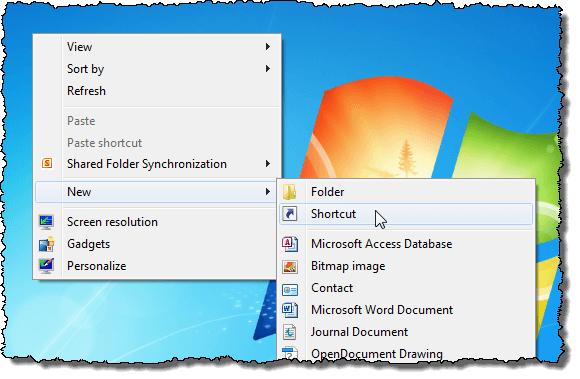
Itu Buat jalan pintas Tampilan kotak dialog. Salin dan tempel baris berikut ke Ketik lokasi item EDIT BOX. Klik Berikutnya.
Rundll32.exe shell32.dll, control_rundll hotplug.dll
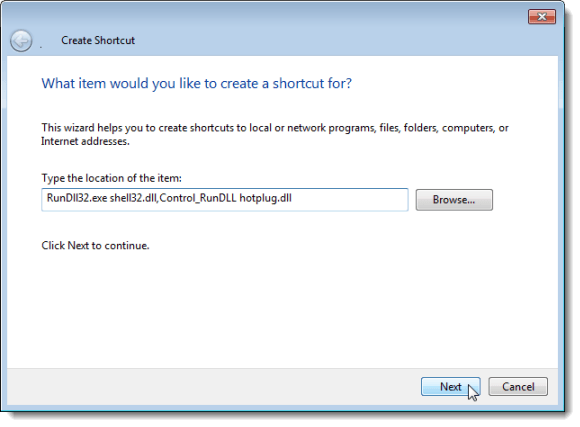
Masukkan nama untuk jalan pintas di Ketik nama untuk jalan pintas ini Edit kotak dan klik Menyelesaikan.
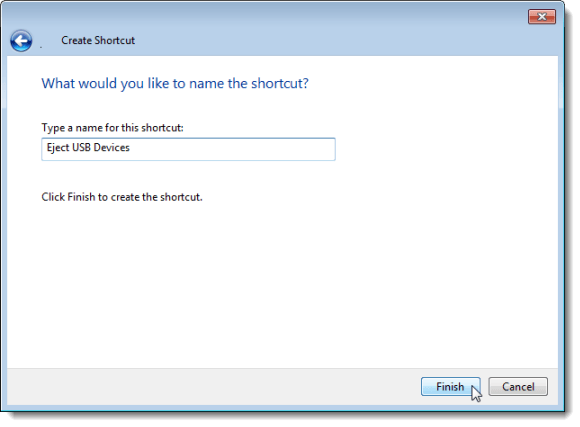
Ikon default untuk jalan pintas baru tidak benar -benar mewakili tujuan jalan pintas dengan sangat baik. Kami pergi ke http: // www.Iconfinder.com dan mencari “USB“Untuk menemukan yang tepat .ICO file yang dapat digunakan sebagai ikon untuk pintasan dan mengunduh file ikon gratis.
Ubah ikon pintasan
Untuk mengubah ikon untuk jalan pintas baru, klik kanan pada jalan pintas baru dan pilih Properti Dari menu popup.

Itu Properti Tampilan kotak dialog. Pastikan Jalan pintas tab aktif dan klik Ubah ikon tombol.
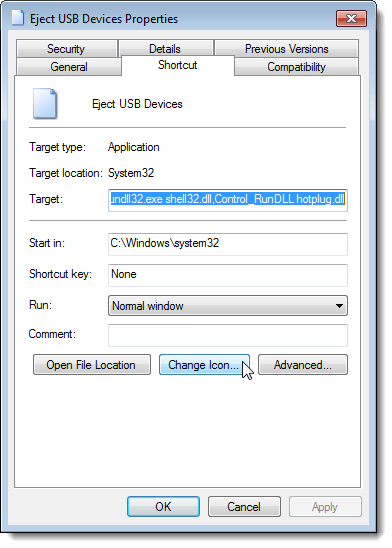
Itu Ubah ikon Tampilan kotak dialog. Untuk memilih ikon yang berbeda, klik Jelajahi tombol.
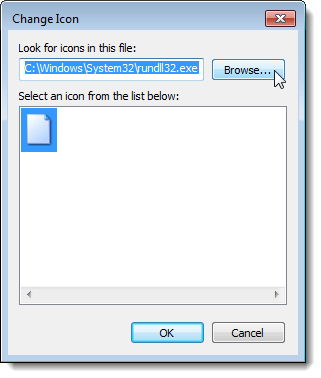
Lain Ubah ikon Kotak dialog ditampilkan untuk memilih file ikon. Arahkan ke tempat Anda menyimpan .ICO file yang Anda unduh, atau ke lokasi .icl, .exe, atau .dll file yang berisi ikon yang diinginkan. Pilih file dan klik Membuka.
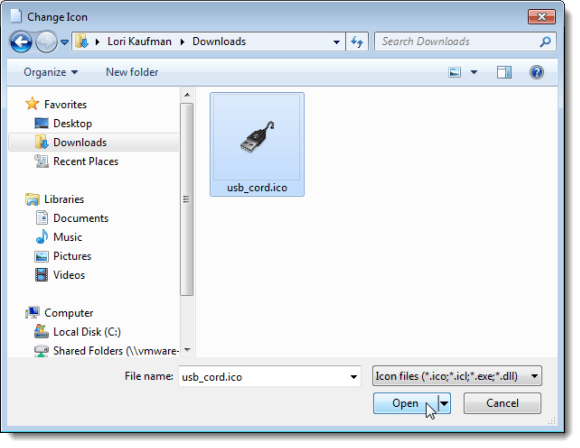
Anda dikembalikan ke Ubah ikon kotak dialog dan file ikon yang Anda pilih ditampilkan di dalam kotak. Jika Anda memilih file yang berisi beberapa ikon (.icl, .exe, .dll), semua ikon dalam tampilan file di dalam kotak. Klik ikon yang diinginkan dan klik OKE.
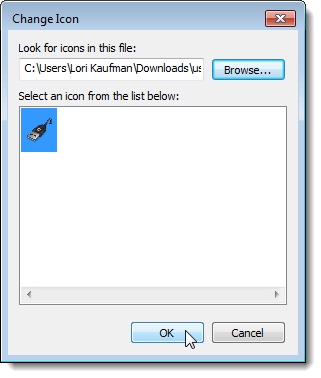
Ikon ditampilkan di bagian atas Jalan pintas tab di Properti kotak dialog.
Buat pintasan keyboard
Anda juga dapat menambahkan pintasan keyboard untuk menjalankan pintasan yang Anda buat. Untuk melakukan ini, klik mouse di Kunci Pintasan Edit kotak di Jalan pintas tab di Properti kotak dialog. Tekan tombol untuk pintasan keyboard yang ingin Anda gunakan. Kunci secara otomatis dimasukkan ke dalam kotak edit.
Klik OKE untuk menutup Properti kotak dialog.
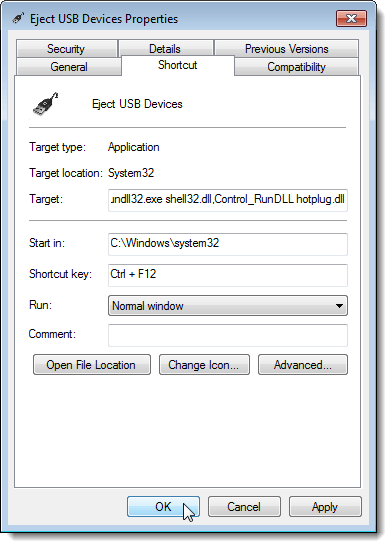
Pintasan dengan ikon khusus tersedia di desktop.
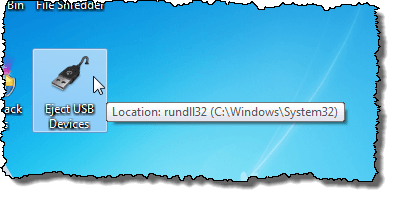
Klik dua kali jalan pintas untuk mengakses dengan cepat Hapus perangkat keras dengan aman kotak dialog.
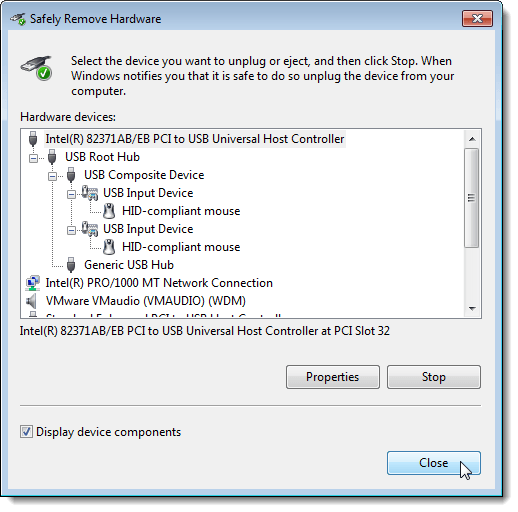
Jika Anda ingin mengakses Hapus perangkat keras dengan aman Kotak dialog dengan hanya satu klik, Anda dapat menjepit pintasan baru ke bilah tugas. Untuk melakukan ini, klik kanan jalan pintas di desktop dan pilih Pin ke Taskbar Dari menu popup.
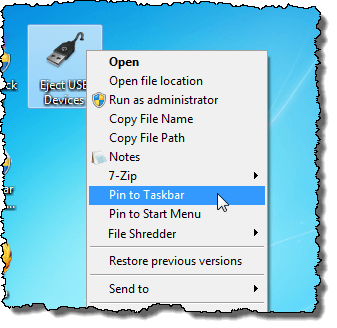
Pintasan sekarang tersedia di bilah tugas. Cukup klik sekali untuk mengakses Hapus perangkat keras dengan aman kotak dialog.
CATATAN: Ingat Anda juga dapat menggunakan pintasan keyboard yang Anda tentukan untuk pintasan.
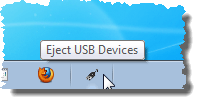
Anda dapat membuat jalan pintas ini di Windows 10 juga. Ini sedikit pekerjaan untuk diatur, tetapi menghemat waktu ketika Anda harus mengeluarkan perangkat USB dari komputer Anda. Menikmati!
- « Edit tag ID3 di Linux dan Windows dengan Easytag
- Lepaskan Wisaya Pembersihan Desktop dari Windows 7 »

